photoshopで女性の写真を魅力的にしよう!
[仕事で役に立つ]photoshopで女性の写真を魅力的にしよう!
こんにちは!ぺろぺろです!
photoshopって結構難しいですよね!
特に写真のレタッチはなかなか難しい…。
そこで今日は本当に実用的な「photoshopで女性の写真を魅力的にする方法」をこっそり教えちゃいます!
まずは写真を用意します。
今日はちょっとご年配の女性の写真素材をつかいます(よくつかわれる素材写真なのでみなさんもどこかで見たことがあるかも・・)

すてきな方ですが、ちょっぴりインパクトに欠けますよね。
なので、ちょっぴりいじって、見た瞬間にドキッとするようなインパクトある女性を作っていきたいと思います。
目元の修正。
目と顔は分けて修正したいので、目をくりぬきます。
目も後で使うので、レイヤーをコピーして非表示にしておきましょう。
くりぬく方のレイヤーの目を、好きなツールでくりぬきます。
僕はお手軽に消しゴムツールで抜きました。

で、そのまま前面にペーストします。
そして、ちょっと目じりをあげる形で回転→横長に変形していきます。

ペーストした目の周りを、柔らかい消しゴムで消して周囲をなじませます。
また、下のレイヤーの眼のふちも表に出てこないように消します。

前面にコピーした目の周りで新しい目元を作る感じです。
終わったら、もう片方の目も同じように加工し、レイヤーを統合します。
目玉の挿入
目玉をちょっとだけ大きくして(黒眼を大きくして印象深くします)、入れ込みます。
まずは目玉以外を削除したものを用意して、レベル補正などで黒目と白目の差をはっきりさせます。
先ほどのレイヤーの下に目玉を置き、くりぬいた部分からきれいに見えるように大きさを調整します。
ちょっぴり大きい方がカワイイ。

両目をはめ込んだら、いったんレイヤーをすべて統合します。
左ほほにあるシミをコピースタンプルーツなどで顔のあちこちにコピーしていきます。
しわも適度に増やしていきます。

統合したレイヤーをコピーし、上のレイヤーは顔以外をすべて削除します。

顔のレイヤーの下に胴体のあるレイヤーを置き、顔を変形させていきます。
上目使いの女性は魅力的ですから、下から見上げる感じになるように変形します。

あとは、レベルをちょっぴりいじってくっきりした色合いにすれば完成です!
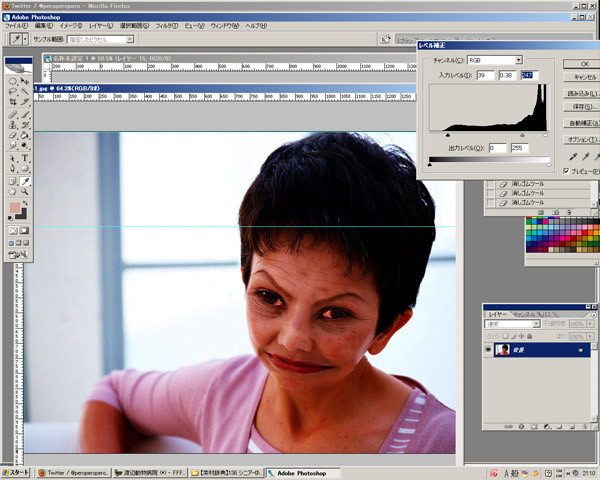
簡単ですね!
30分もたたないうちに、大きな瞳、魅力的な唇の女性に生まれ変わりました!
一目見たらドッキリ、なかなか忘れられない女性になったと思いませんか?
あなたも是非、大切な女性の写真を今回のちゅーとりあるできれいにして、送ってみてくださいね!



